大神教你小白一键重装系统
- 2017-08-17 12:01:48 分类:装机教程
小白一键系统重装怎么重装系统?最近有不少网友在网上问到,接下来,小编带给大家关于小白一键系统重装怎么重装系统的图文教程。
小白一键系统重装如何重装系统?贴吧上看到有不少的朋友这样问到,为了帮助有这方面的问题的朋友,小编想向大家给出一个关于小白一键系统重装如何重装系统的答复。
在这篇图文教程里,小编给大家带来小白一键重装系统的方法。
首先,下载小白一键重装系统,退出杀毒软件再打开。
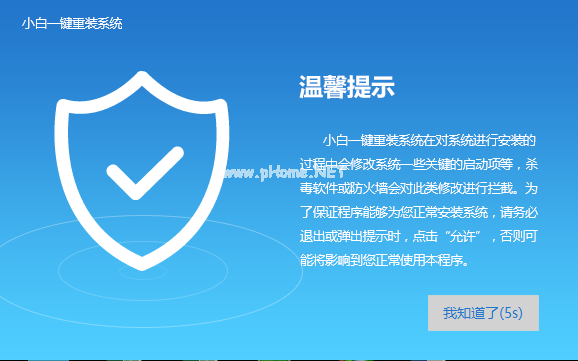
如何使用小白一键重装系统示例1
点击【一键装机】,选择【系统新装】
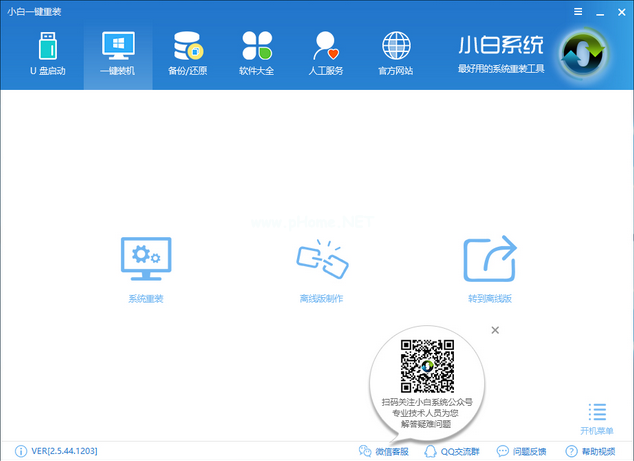
如何使用小白一键重装系统示例2
检测环境是否符合装机条件。
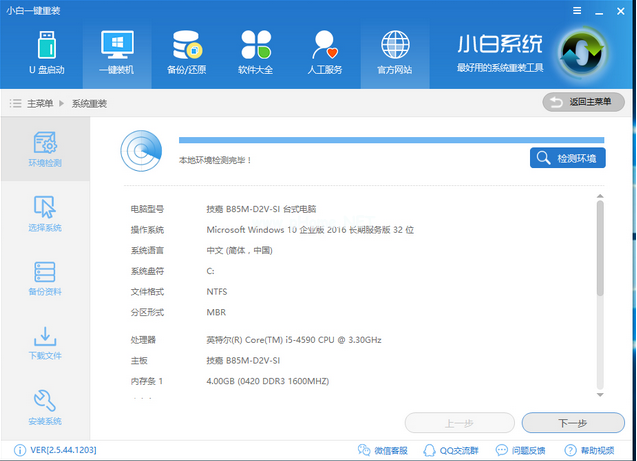
如何使用小白一键重装系统示例3
进入了【选择系统】画面,选择想要安装的系统版本,点击【安装系统】
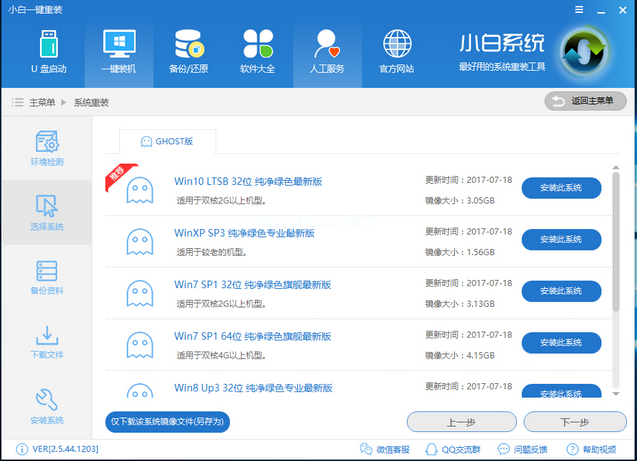
如何使用小白一键重装系统示例4
根据自己实际需求进行选择,完成后点击下一步。
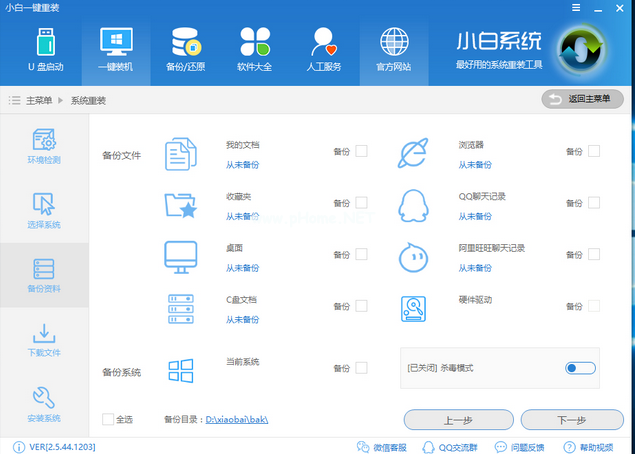
如何使用小白一键重装系统示例5
下载系统并对相应的资料进行备份
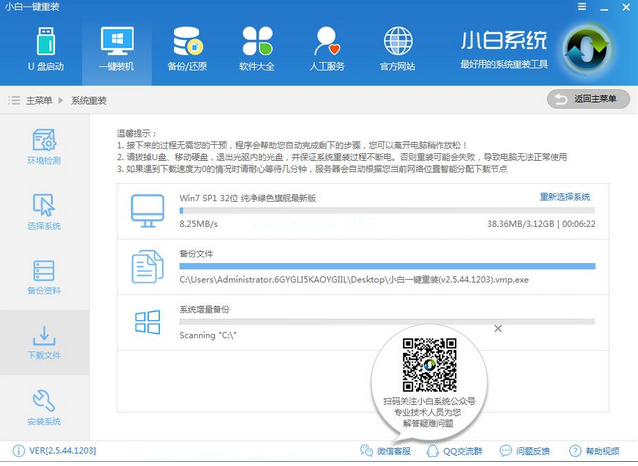
如何使用小白一键重装系统示例6
系统下载完成,自动重启进行系统重装。
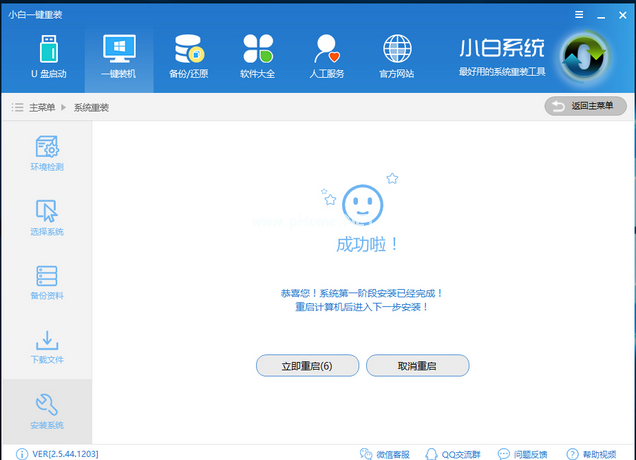
如何使用小白一键重装系统示例7
重启点击“小白DOS-GHOST系统安装模式”即进入安装.
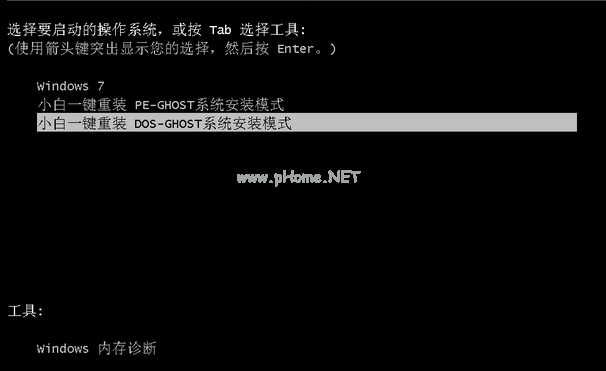
如何使用小白一键重装系统示例8
安装中,等待。
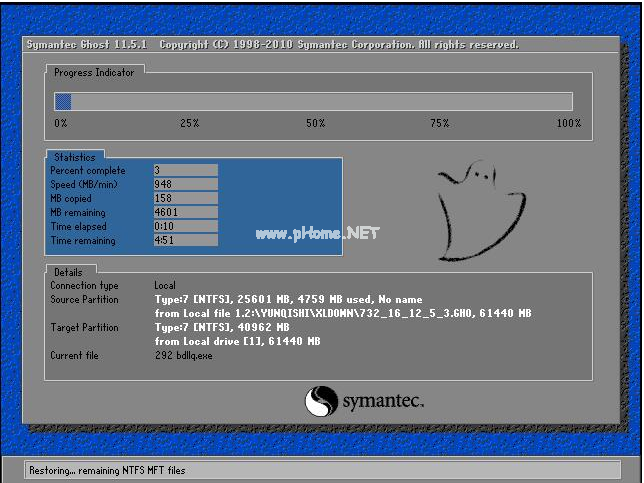
如何使用小白一键重装系统示例9
安装完成

如何使用小白一键重装系统示例10
以上就是小编给大家带来的操作步骤,行动起来吧
上一篇:大神教你小白一键还原
下一篇:大神教你什么是金山装机精灵